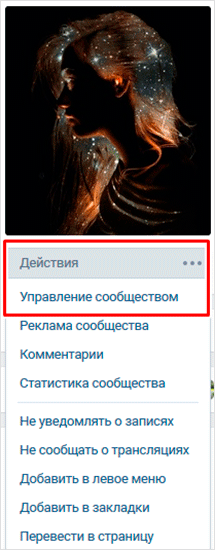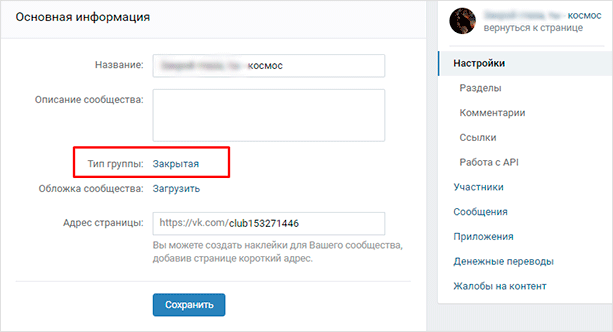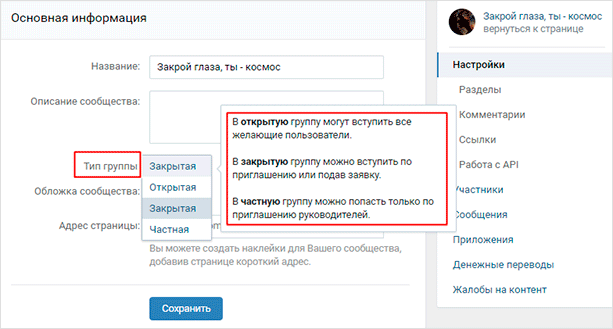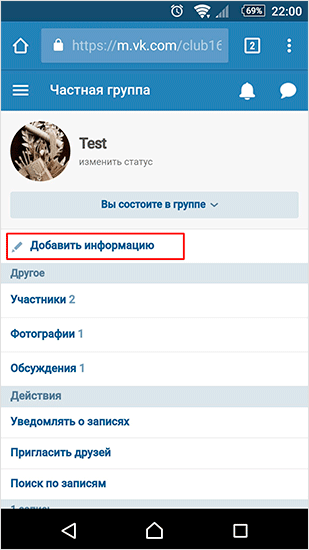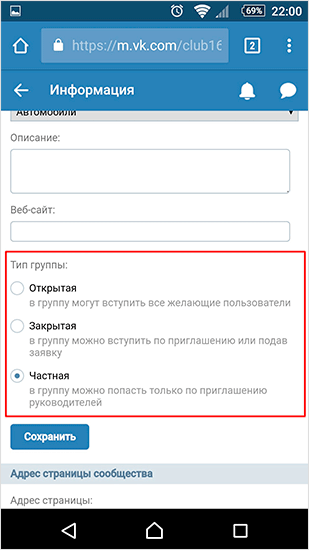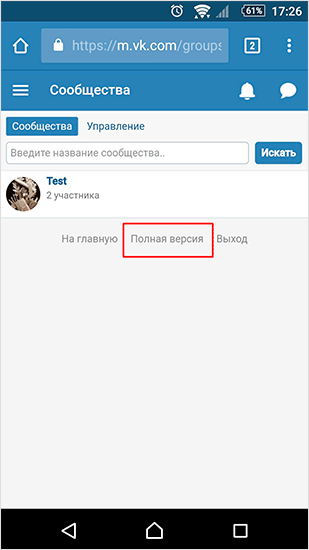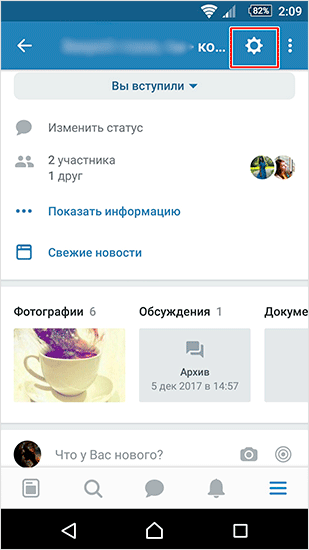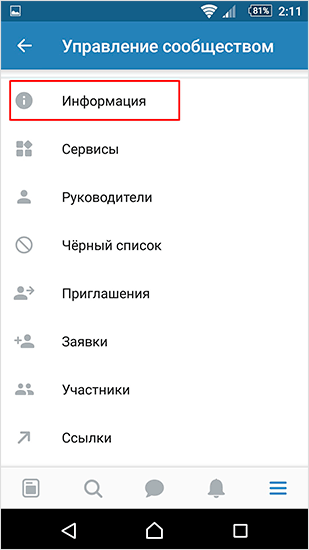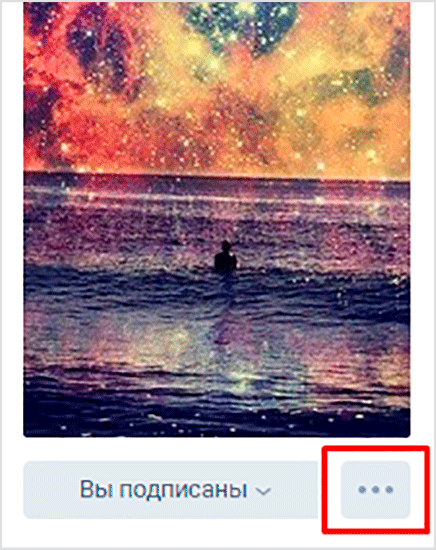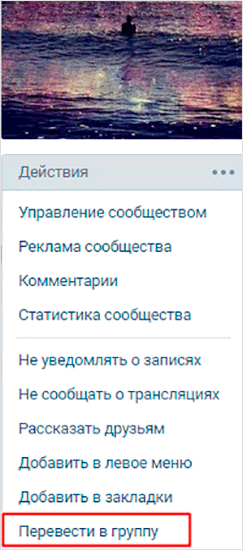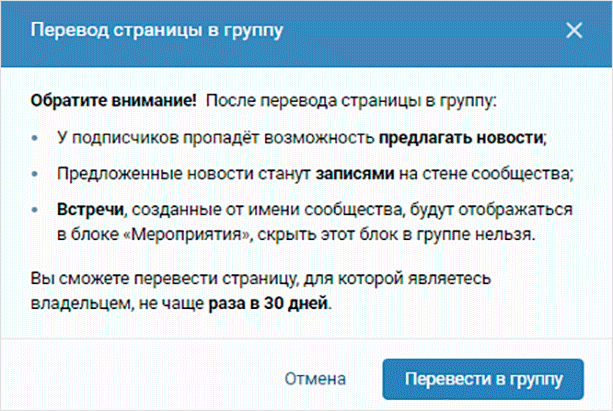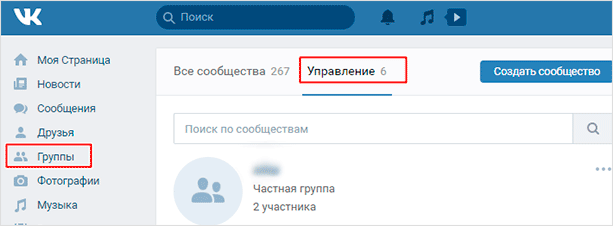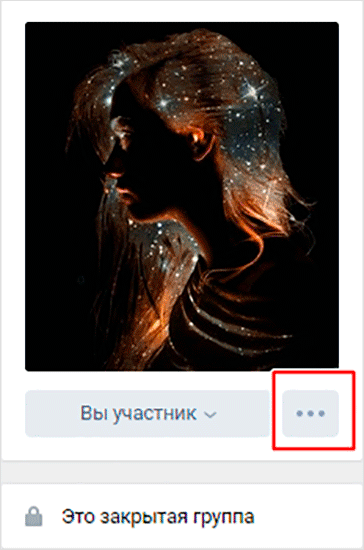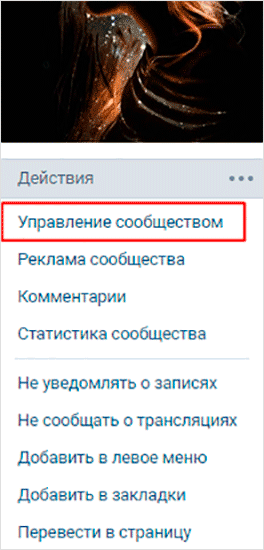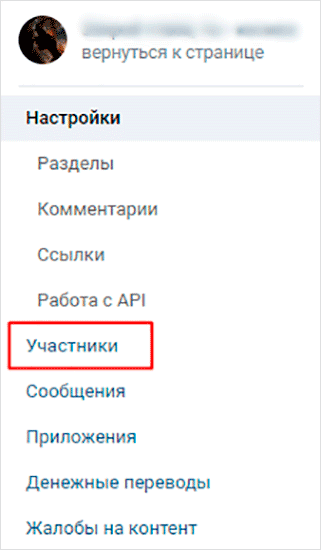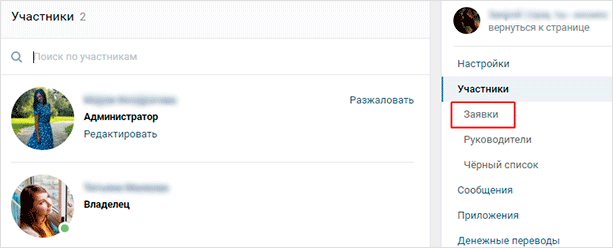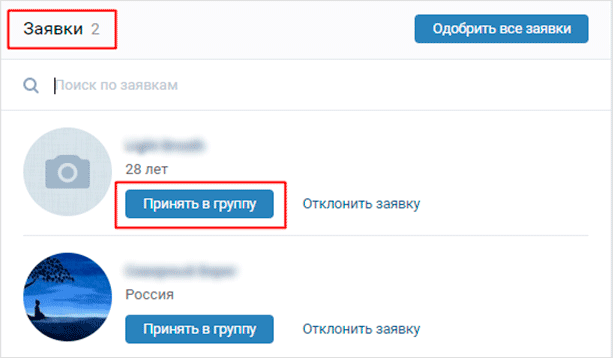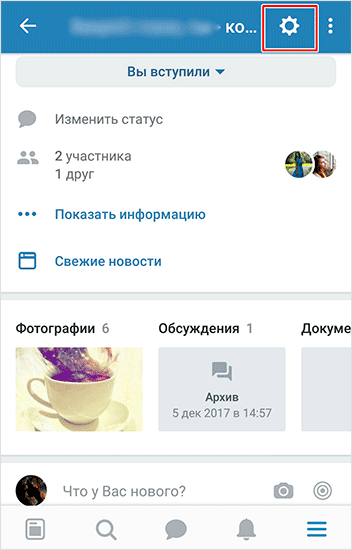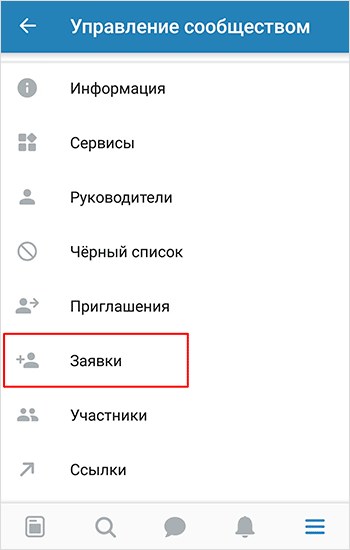Как сделать сообщество частным
Закрытые группы и публичные страницы Вконтакте. Учимся создавать, настраивать и закрывать
Наряду с пользовательскими страницами, Вконтакте можно закрывать группы и публичные страницы. Это обеспечивает скрытие опубликованной в сообществе информации, и активирует функцию одобрения новых участников. Таким образом, чтобы получить доступ, необходимо будет дождаться положительного решения администрации.
Эта достаточно популярная функция. Многие группы по интересам, нуждаются в том, чтобы контент, фото и видео материалы, были доступны только для участников.
В этой инструкции мы научимся создавать закрытую группу с нуля. А также научимся закрывать уже существующее сообщество Вконтакте.
Как это работает
Как я уже говорил, если администратор решил скрыть свое сообщество от посторонних, то при попытке зайти, человек увидит следующее уведомление.
Есть пометка о том, что группа закрыта. Для просмотра доступны только данные из блока » Информация «, а также список участников.
Доступна кнопка для подачи заявки на вступление. Если администратор одобрит его, материалы станут для Вас доступны.
Нюанс с типом сообщества
Как теперь быть? Нет возможности сделать материалы приватными?
Выход есть. Достаточно изменить тип сообщества. Просто переводим публичную страницу в группу, и спокойно активирует для нее тип » Закрытая «.
Как создать закрытую группу в ВК?
С компьютера
Заходим в ВК (см. вход на страницу Вконтакте). Совсем недавно нужный пункт в меню был переименован. Теперь он называется » Сообщества » (раньше были » Группы «). Переходим туда и нажимаем на кнопку » Создать сообщество «.
Нас с вами интересует здесь пункт » Тип группы «. В выпадающем меню есть три пункта:
Как вы понимаете, мы выбираем пункт » Закрытая «. Затем нажимаем на кнопку » Создать сообщество «.
Если мы попробуем зайти в новое сообщество с любой другой страницы, а для этого нам понадобится узнать id группы, то увидим вот такую картину.
Данные спрятаны, тип группы » Закрытая «. Цель достигнута.
Теперь с телефона
В правом нижнем углу экрана нажимаем на кнопку меню. На следующем шаге выбираем раздел » Группы «. Когда перейдем к списку ваших сообществ, нажмите наверху значок » + «. Вы перейдете к форме создания новой группы.
С этим разобрались. Давайте теперь посмотрим, что делать с группой, которая уже была создана ранее.
Как изменить тип существующей группы, и скрыть ее от посторонних
Тоже будет два варианта.
С компьютера
Напоминаю, чтобы изменять тип группы, вы должны быть администратором (см. как назначить администратора в группе Вконтакте).
Переходим в нужное сообщество. В блоке меню нажимаем на ссылку «Управление». На следующей странице, в самом верху экрана, находит блок «Тип группы». Выбираем вариант «Закрытая». Сохраняем настройки.
С телефона
Переходим в нужную группу в приложении. В верхней части экрана нажмите на значок шестеренки, для перехода в раздел «Настройки». На следующей странице перейдите в раздел «Информация». Затем найдите блок «Тип группы», и отметьте вариант «Закрытая». Для сохранения изменений нажмите на галочку, расположенную в правом верхнем углу экрана.
Что с публичными страницами?
Как я уже говорил, этот тип сообществ нужно предварительно переводить в группу. После этого появляется нужный пункт в настройках.
Как сделать группу ВКонтакте закрытой – пошаговое руководство
Приветствую всех, кто осваивает новые горизонты вместе с блогом!
Мы говорили о том, как создать группу и как ее оформить нужным образом. Сегодня продолжим разбирать фишки по управлению и узнаем, как сделать группу ВКонтакте закрытой и скрыть ее от чужих глаз.
Есть два варианта получить закрытое сообщество – создать его изначально таковым либо изменить уже существующее. Мы проиллюстрируем второй вариант, поскольку повторяться не имеет смысла.
Преимущества закрытого сообщества
Может возникнуть вопрос – зачем нужно закрывать группу?
Чаще всего доступ ограничивают для того, чтобы информация и какие-либо материалы не выходили за пределы определенного круга людей. Это может быть управляющий состав фирмы, компания сокурсников университета, личный круг друзей.
На закрытой платформе очень удобно проводить обучение, марафоны по личностному росту, саморазвитию, здоровому питанию, курсы на всевозможные тематики.
Платформа ВКонтакте позволяет реализовать широкие информационные задачи на бесплатной основе.
Как закрыть группу?
Обязательно нужно обладать правами администратора или быть создателем. Прав модератора недостаточно.
Уже на этом этапе важно хорошо понимать, какая именно группа нам нужна. Можно превратить ее в сообщество частного типа, сделав полностью невидимой для посторонних.
Она будет недоступна в поиске. Если кто-то зайдет на ее прямой адрес ВКонтакте, то увидит, что доступ возможен только по приглашению администраторов.
Второй вариант – классический, когда можно увидеть минимальную информацию, количество и имена участников, а также подать заявку на вступление. Этот вариант самый распространенный.
С компьютера
Заходим в управляемое сообщество.
На главной странице нажимаем на иконку с тремя точками под аватаркой, чтобы открыть меню доступных действий. Выбираем первое действие из возможных – “Управление сообществом”.
Сразу оказываемся в нужном разделе меню – “Настройки”. Слева, в блоке “Основная информация”, сразу под полями названия и описания сообщества, есть функция “Тип группы”.
Здесь нужно выбрать подходящий вариант, то есть “Закрытая” или “Частная”.
При выборе приводится краткое описание всех форм. Изучите информацию.
Внеся правки, нажимаем на синюю кнопку внизу – “Сохранить”.
Готово! Доступ на вашу платформу теперь ограничен. Попасть в нее можно двумя способами, получив приглашение от администратора либо подав заявку через специальную кнопку, которая будет доступна для человека, не состоящего в сообществе.
Как принять заявку в закрытой группе ВК – тема отдельного обзора.
С телефона или планшета
Изменить сообщество с телефона можно как в самом приложении ВКонтакте, которое устанавливается либо через Google Play, либо через App Store, так и в мобильной версии сайта (доступна с любого браузера на вашем гаджете).
В мобильной версии
1 способ
Ваши шаги должны быть проделаны в такой последовательности:
2 способ
На вкладке выбора нужного сообщества из общего списка находим функцию “Полная версия”. Кликаем по ней, после чего функционал сайта станет точно таким же, каким мы видим его с компьютера.
После этого можно воспользоваться стандартной инструкцией, описанной в первой части статьи.
Через приложение
Заходим в список своих сообществ и выбираем нужное. На главной странице, в верхней ее части, рядом с названием находим значок шестеренки и кликаем по нему.
Открывается меню управления. Нажимаем на первый блок – “Информация”.
Загружается страница, где можно изменить видимость. После выбора нужного варианта нажимаем на значок галочки вверху, изменения сохраняются.
Как закрыть паблик?
Ограничить доступ к паблику, т. е. к публичной странице, нельзя, поскольку это противоречит самому смыслу данного формата. Но можно перевести паблик в группу, а далее действовать по стандартной схеме.
Чтобы трансформировать паблик, зайдите в него и найдите иконку с тремя точками.
Нажав на нее, выберите из возможных действий самый последний пункт – “Перевести в группу”. Кликайте по нему.
Внимательно прочтите уведомление о том, что переводить паблик в группу и обратно можно только раз в 30 дней, не чаще. И, если по-прежнему уверены в своих целях и действиях, жмите “Перевести”.
Готово! Теперь можно ограничить доступ к этому сообществу.
Заключение
Теперь вы владеете знаниями о том, как закрыть существующее сообщество или паблик. Советую задуматься, стоит ли это делать, поскольку если вас интересует популяризация и широкий охват людей, тогда лучше оставлять формат паблика или открытого сообщества.
ВКонтакте не ограничивает количество участников, а значит, с помощью закрытой платформы можно не только решать какие-то личные дела и делиться материалами в кругу друзей, коллег или сокурсников, но также использовать для бизнеса.
Сейчас, к примеру, широко распространены обучающие тренинги и мероприятия, это одно из самых выгодных направлений.
Желаю креативных идей и отличных реализаций полученной информации! До следующей встречи на страницах блога.
Как создать закрытую группу Вконтакте в новой версии 2021 года?
Практически каждый активный пользователь пытался создать собственное сообщество в социальной сети. При этом иногда требуется, чтобы доступ к нему имели лишь избранные или одобренные создателем паблика люди. Чтобы добиться подобного результата, требуется выяснить, как создать закрытую группу в Вк.
В результате администраторы и владельцы страницы сумеют самостоятельно решать, кому разрешить просматривать записи и участвовать в обсуждениях. Для остальных содержание и записи сообщества останутся секретом.
Какие бывают группы?
Приступая к созданию собственного сообщества, необходимо разобраться в различных типах страниц и их отличительных особенностях. В новой версии администрация социальной сети предлагает выбрать между 6 различными иконками. При этом количество типов сообществ осталось неизменным. Их 3:
Закрыть от посторонних лиц удастся только группы. Остальные аккаунты останутся доступными даже для неавторизованных пользователей.
При этом администрацией предусмотрено 3 типа групп:
При этом каждый тип одинаково доступен для подключений, а итоговый вариант зависит от выбора создателя.
Как сделать закрытую группу В контакте?
Тем, кто пока не разобрался, как создать закрытую группу Вконтакте, следует придерживаться следующего алгоритма действий:
После чего останется оформить стартовую страницу по собственному вкусу, изменить настройки (не обязательно) и публиковать посты и новости.
Изменение настроек и условий доступа
В ситуациях, когда требуется сделать частным уже существующее сообщество, пользователям достаточно совершить одно простейшее действие. Понадобится зайти в управление (ниспадающее меню под аватаркой паблика) и изменить статус с открытого на подходящий. Описанная процедура бесплатна и не требует подтверждений.
В ситуациях, когда пользователи создали публичную страницу, которую невозможно закрыть для просмотра, придётся изменить тип сообщества. Для этого нужно воспользоваться уже упомянутым ниспадающим меню и выбрать соответствующий пункт. Важно подчеркнуть, что упомянутая операция потребует подтверждения. Владелец аккаунта получит смс-сообщение со специальным кодом, который требуется ввести для завершения процедуры изменений.
Стоит добавить, что проведение указанных процедур с телефона окажется удобнее при использовании мобильного браузера.
Как сделать группу закрытой в ВК?
Если вы решили создать сообщество для определенного круга пользователей, например, только для своих школьных друзей, вам необходимо будет закрыть группу после ее создания. Сегодня поговорим о том, как это сделать на практике.
На самом деле ничего сложного в процессе нет, но есть некоторые нюансы, о которых вы должны знать.
Пожалуй, самое главное — сделать закрытой группу можно, а вот публичную страницу — нет! Ведь на то она и публичная страница… Поэтому, если вы хотите закрыть свою публичную страницу, сначала нужно будет перевести ее в группу. Сделать это несложно.
Зайдите в паблик. В правой части экрана вы увидите меню. В нем выберите пункт «Перевести в группу».
Появится небольшое окошко. Читаете условия перевода страницу в группу и, если вас все устраивает, нажимаете на кнопку «Перевести».
Само действие надо будет подтвердить кодом, который придет на ваш мобильный телефон.
Если у вас группа, а не паблик, то все описанное выше проделывать не нужно. Приступаем к закрытию группы.
Зайдите в свою группу и нажмите на пункт «Управление сообществом».
Оставаясь на вкладке «Информация», опустите страницу в самый низ. Здесь есть пункт «Тип группы». Вы можете выбрать один из трех видов группы:
Какой тип группы выбрать, закрытую или частную, решать только вам. Если группа будет закрытой, пользователь увидит вот что:
То есть он, пользователь, сможет подать заявку в группу. А вот что он увидит, если группа будет частной:
Как видите, все очень даже просто. Свои вопросы к статье можете задавать с помощью комментариев.
Как принять заявку на вступление от человека в закрытую группу ВКонтакте?
Доброго времени суток!
Управление пабликами ВКонтакте имеет свои особенности. В предыдущих обзорах мы разбирали, как создать сообщество и как его удалить. Соцсети – очень удобный инструмент для организации общения столькими разными способами, что уследить за всеми достаточно проблематично. И если вы создатель или администратор, может возникнуть закономерный вопрос – как принять заявку в закрытую группу ВКонтакте? Сегодня поможем разобраться в этом.
Почему речь идет именно о закрытом типе? Потому что принцип фейс-контроля действует только там. Для остальных видов – открытых и частных, а также пабликов, данной функции не предусмотрено.
Закрытая группа
Напомню вкратце, туда можно получить доступ, только подав запрос и получив одобрение от руководящего состава. Принимать его может администратор или создатель, но до того момента постороннему человеку недоступна никакая информация, кроме базовой – краткое описание, количество и состав участников, а также блок контактов.
Чтобы попасть внутрь частной группы, понадобится получить личное приглашение от одного из админов или создателя. До того времени увидеть материалы сообщества не получится, даже имея прямую ссылку на него.
Как сделать сообщество закрытым, мы не будем повторяться и приступим непосредственно к изучению процесса принятия заявок.
Как принять заявки с компьютера?
Зайдите на свой аккаунт ВКонтакте и откройте список с пабликами. Перейдите на вкладку “Управление”, где будут показаны те группы, которыми вы можете управлять, выберите нужную.
Второй шаг – на главной странице под аватаркой найдите иконку с тремя точками.
Далее вы увидите меню доступных действий. Следует выбрать первое – “Управление сообществом”.
Попадаем в главное меню админки. Смотрим на разделы справа – нам нужна вкладка “Участники”. Нажимаем на нее.
Если кто-то изъявил желание стать участником группы, то при переходе в этот блок, сразу под “Участниками”, будет нужный подраздел с желающими присоединиться.
Однако, если таких нет, вы его не увидите, а обнаружите подраздел “Руководители”.
Перейдя внутрь раздела, мы видим количество новых запросов, а также кнопки, с помощью которых можно дать добро или отказ человеку.
Можно принимать по одному человеку, внимательно просматривая каждого, а можно нажать на кнопку вверху – “Одобрить все”. Либо сперва отклонить тех, кто не подходит и далее дать добро всем остальным разом, чтобы сэкономить свое время.
После принятия они исчезнут из этого подраздела и появятся в списке активных участников.
Как принять заявки с телефона?
Чтобы одобрить вступление новых людей в ваши ряды с телефона, нужно проделать те же самые первые действия, как и с компьютера. То есть нужно с главной страницы открыть админку для управления.
Для этого нажмите на значок шестеренки в верхней части рядом с названием.
Далее вы увидите разделы, одним из которых будет вкладка “Заявки”. Затем, аналогично схеме выше, появляется обзор желающих стать участниками, кнопки одобрения и отклонения их кандидатур.
Единственное отличие в отсутствии кнопки, с помощью которой можно одобрить все запросы разом. Каждого человека придется принимать вручную клик за кликом.
Заключение
Узнав, где можно посмотреть заявки и как их принимать, вы не будете беспокоиться, что пропустили чей-то запрос. Для людей важно, чтобы это происходило максимально быстро.
Также есть смысл узнать, как раскрутить группу, поскольку содержать их не только увлекательно, но и прибыльно.